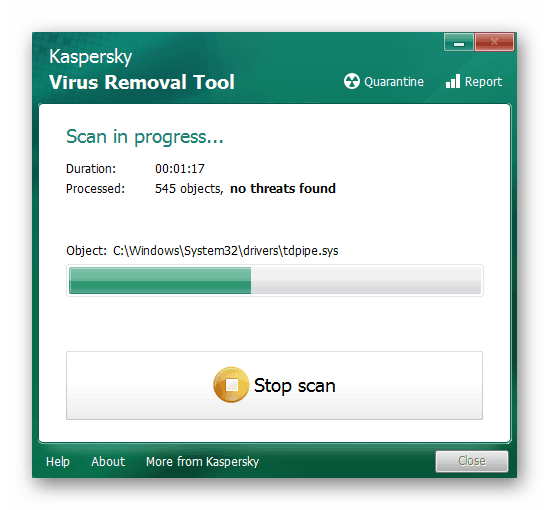Зміст

Спосіб 1: Ручне зміна власника об'єкта
Найбільш популярний і дієвий метод виправлення помилки &171;попросіть дозволу від TrustedInstaller&187; у Windows 7 &8212; зміна прав власника об'єкта. Сама проблема з'являється тільки при спробі змінити або видалити файл/папку, чиїм власником якраз і є бібліотека TrustedInstaller, що відповідає за установку деяких компонентів і пов'язана зі службою оновлень Windows. Перед переходом до наступної інструкції в обов'язковому порядку потрібно отримати права адміністратора, про що більш детально читайте за посиланням.
Детальніше: Як отримати права адміністратора в Windows 7
Після цього відкрийте розташування проблемного об'єкта і займіться зміною його власника.
- Клацніть ПКМ по каталогу або окремого файлу і в списку відшукайте пункт &171; властивості&187; .
- В окремому вікні властивостей об'єкта перейдіть на вкладку &171; Безпека&187; .
- Там вас цікавить кнопка & 171; додатково&187; , яка знаходиться під другою таблицею.
- Через додаткові параметри безпеки виберіть &171;власник&187; .
- Клацніть по розташованій зліва внизу кнопці &171; змінити&187; .
- Спочатку відзначте галочкою пункт & 171; замінити власника підконтейнерів і об'єктів&187; , а потім клікніть по &171; інші користувачі або групи&187; .
- Введіть у поле своє ім'я користувача та перевірте його перед застосуванням змін. Якщо вам важко правильно ввести його, клацніть по & 171; додатково&187; .
- Натисніть на & 171; пошук&187; , щоб відшукати всі доступні облікові записи в поточному розташуванні.
- Ознайомившись з відкрилися списком, відшукайте поточний профіль.
- Після залишається тільки натиснути на & 171; ОК&187; .
- Застосуйте зміни, щоб закрити вікно з додатковими налаштуваннями безпеки.
- Однак це ще не все: потрібно переконатися в наявності відповідних дозволів. Для цього виділіть обліковий запис адміністратора, тобто ту, яку вказали в якості власника для об'єкта, а потім натисніть на & 171; Змінити дозволи&187; .
- Відзначте маркерами всі пункти або відразу ж надайте повний доступ і збережіть налаштування.
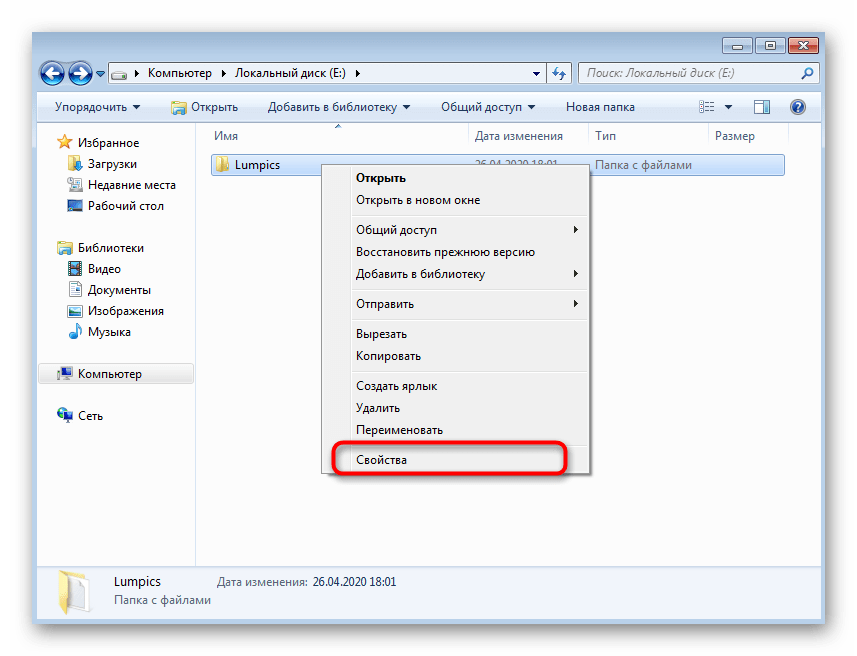
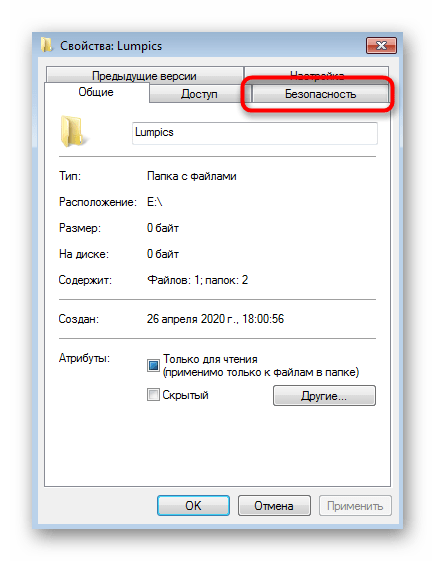
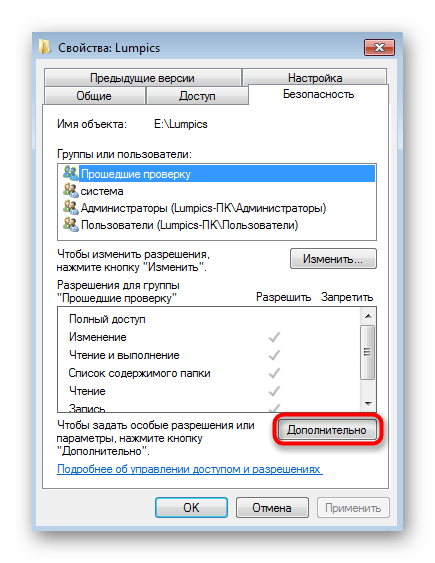
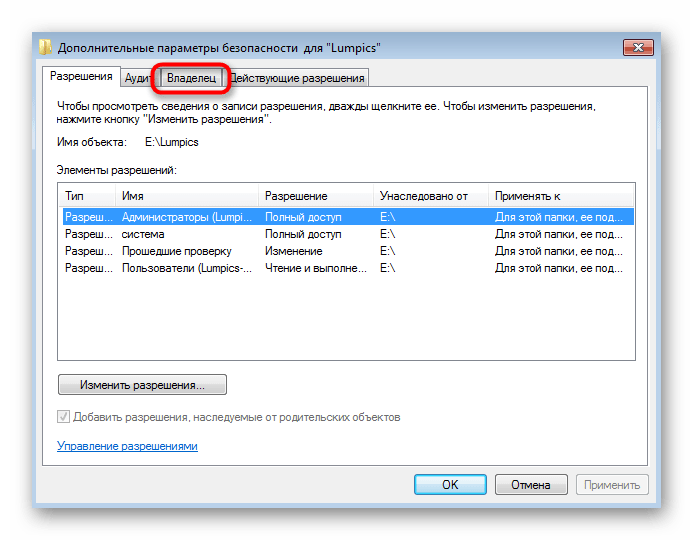
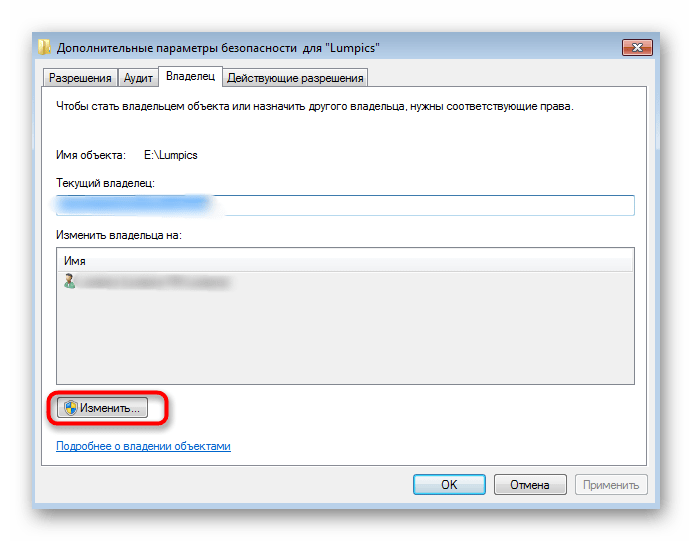
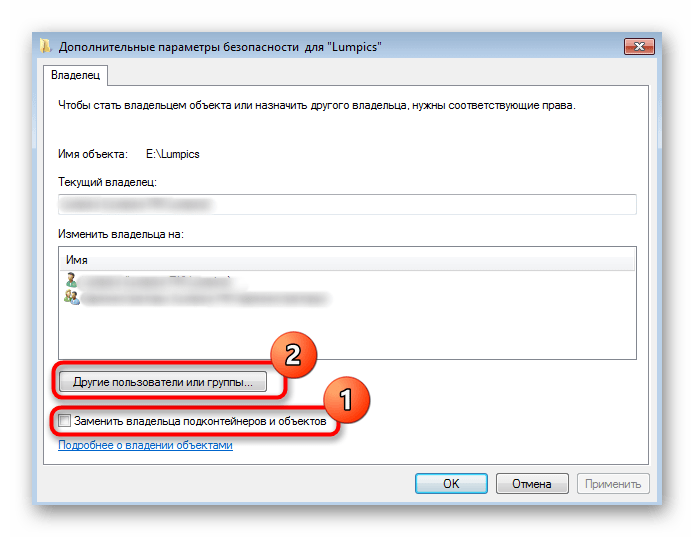
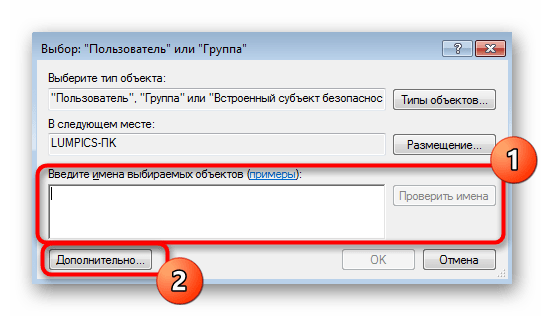
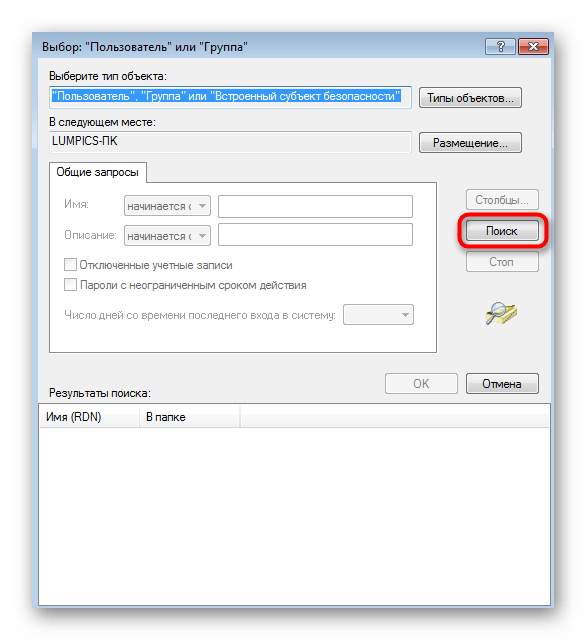
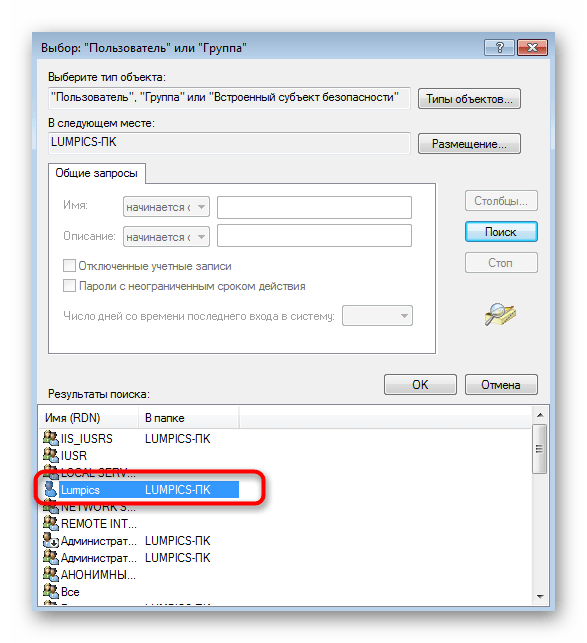
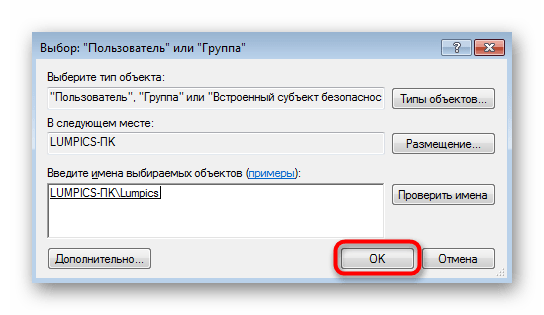
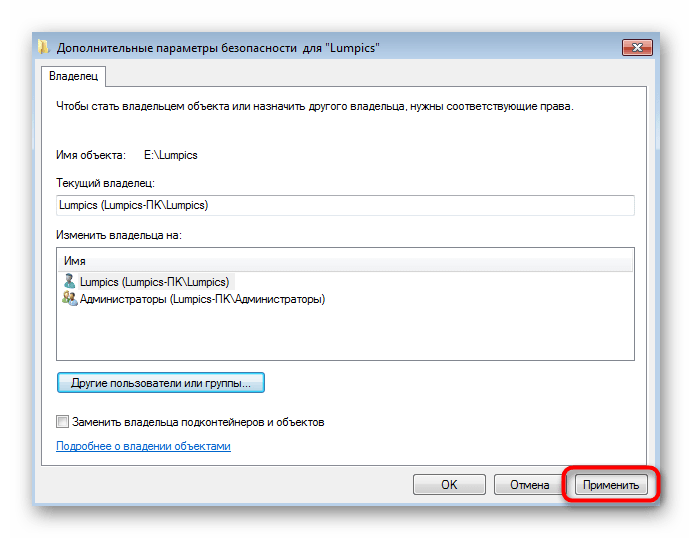
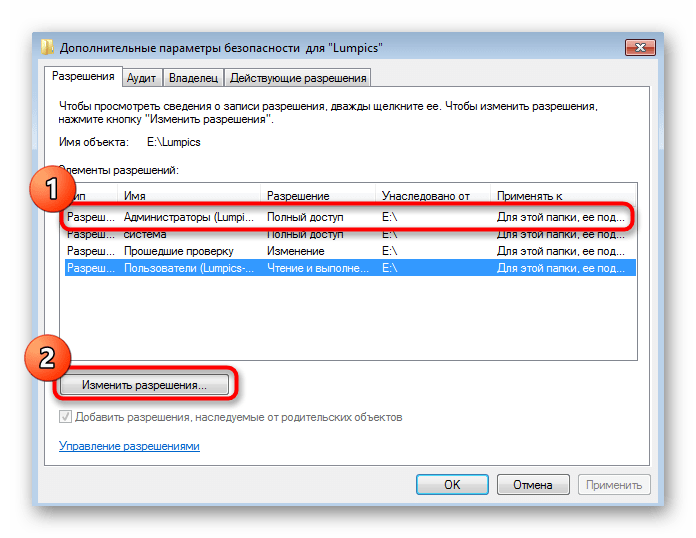
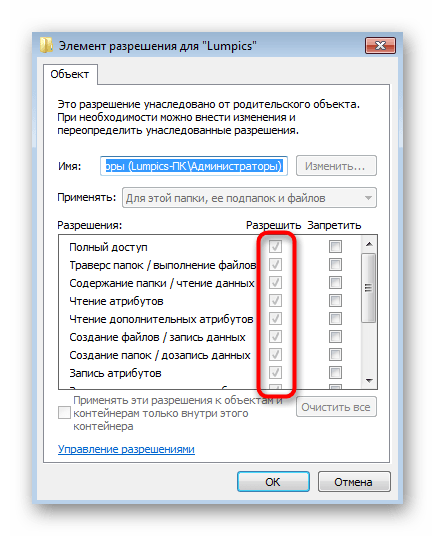
Вже можна переходити до перевірки виправлення помилки, проте в деяких випадках зміни вступають в силу тільки після перезавантаження операційної системи, тому ми спочатку радимо створити новий сеанс, а вже потім редагувати папку або файл.
Спосіб 2: Використання Програми TakeOwnershipEx
Це метод підійде в тих випадках, якщо власника об'єкта з якихось причин змінити не вдається. Розробники Winaero спеціально для таких цілей створили невелику програму під назвою takeownershipex, яка в автоматичному режимі здатна перепризначити власника на поточного.
Завантажте TakeOwnershipEx з офіційного веб-сайту
- Завантажте TakeOwnershipEx з офіційного веб-сайту, перейшовши за посиланням вище.
- Під час запуску підтвердьте дозвіл на внесення змін на комп'ютері.
- Зробіть стандартну процедуру інсталяції софта і запустіть його.
- У головному вікні натисніть на кнопку &171;Take Ownership&187; .
- З'явиться невелике вікно стандартного провідника, де відшукайте ту саму проблемну директорію або елемент.
- Ви будете повідомлені про успішну передачу повних прав.
- При необхідності всі зміни можна відкотити до стану за замовчуванням через другу опцію TakeOwnershipEx.
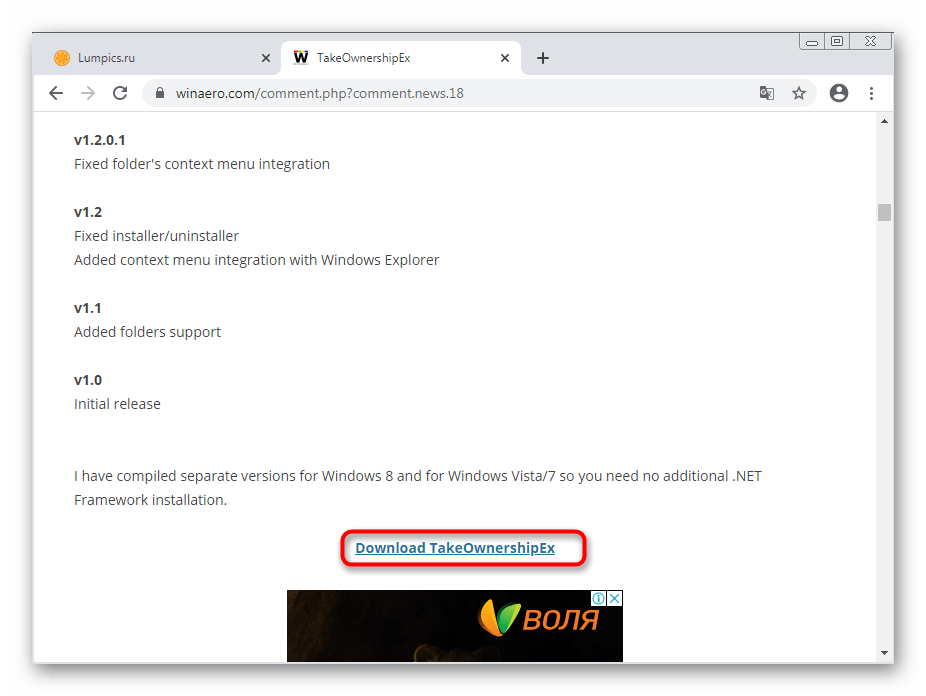
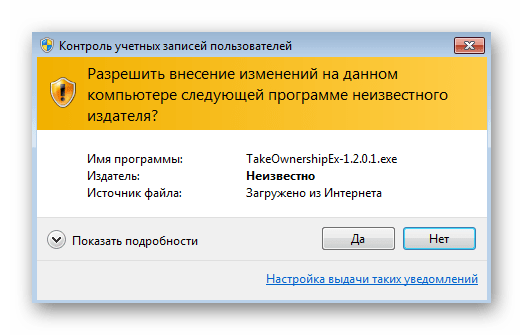
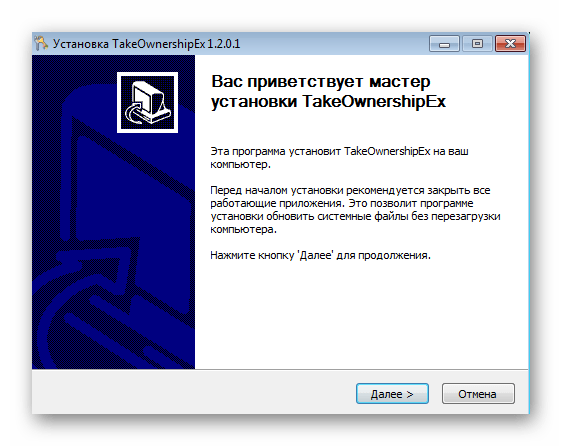
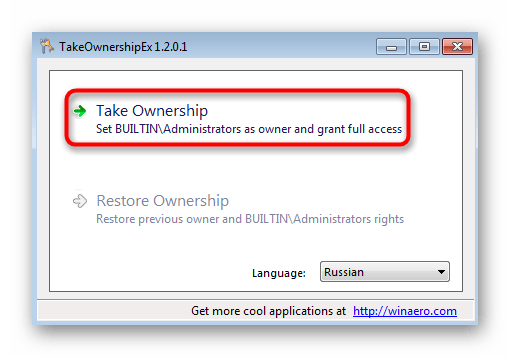
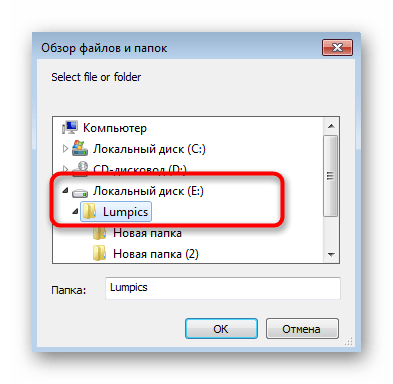
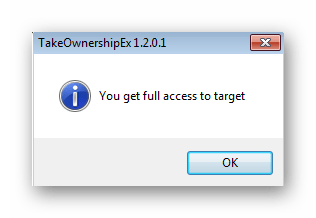
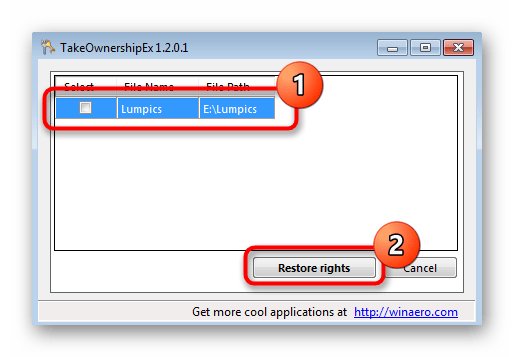
Розглянута програма самостійно отримує доступ до необхідних дозволів, щоб без будь-яких труднощів змінити власника каталогу буквально в кілька кліків.
Спосіб 3: завантаження оновлення KB3172605
В одному з чергових оновлень для Windows 7, що вийшов кілька років тому, компанія Microsoft виправила помилки з роботою TrustedInstaller, хоча в описі апдейта цієї інформації і не міститься. Цілком можливо, що після його інсталяції пропаде і розглянута неполадка.
Завантажте оновлення KB3172605 з офіційного веб-сайту Microsoft
- Скористайтеся посиланням, щоб завантажити оновлення KB3172605 з офіційного веб-сайту. Там опустіться вниз по вкладці і знайдіть таблицю з файлами. Виберіть ту версію, яка підходить для використовуваної розрядності ОС.
- При переході на нову вкладку клацніть по кнопці &171;Download&187; .
- Очікуйте завершення завантаження та відкрийте отриманий виконуваний файл.
- Почнеться автоматичний пошук і установка апдейтів. Ви будете повідомлені про успішне завершення операції, після чого буде потрібно перезавантажити ПК, щоб всі зміни вступили в силу.
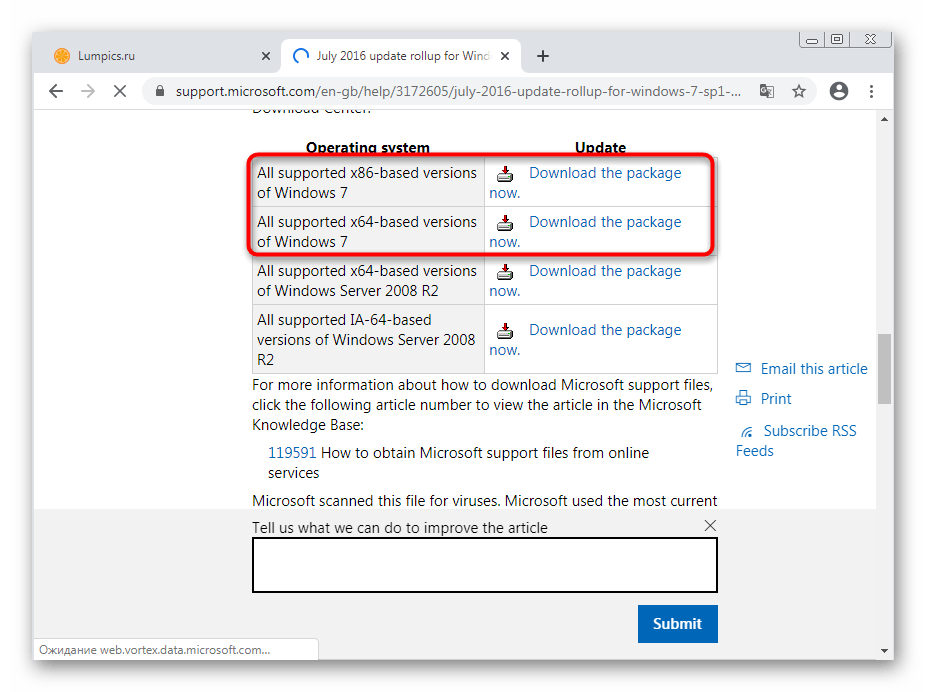
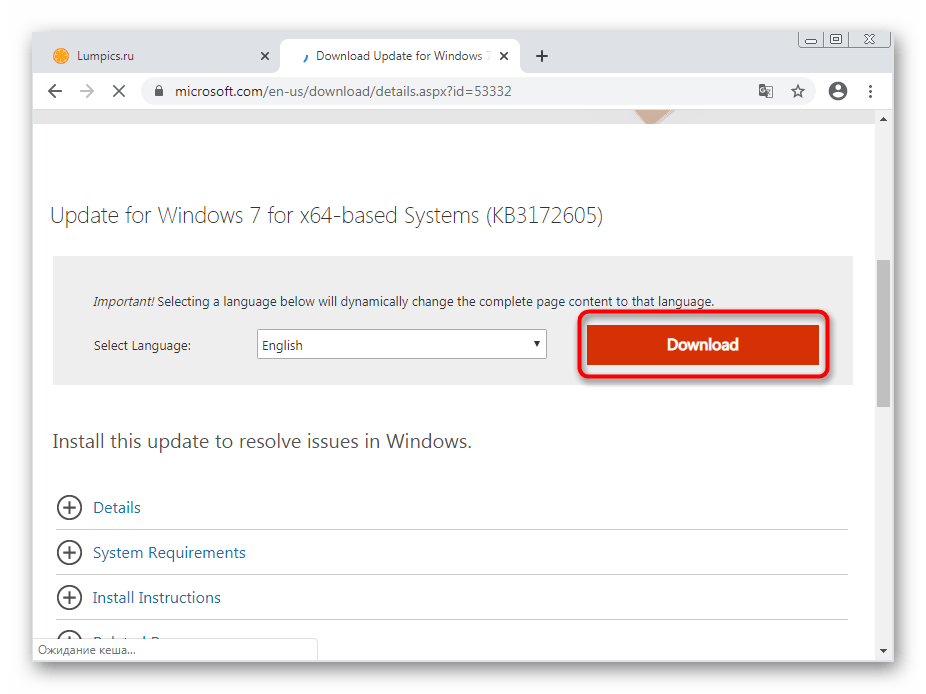
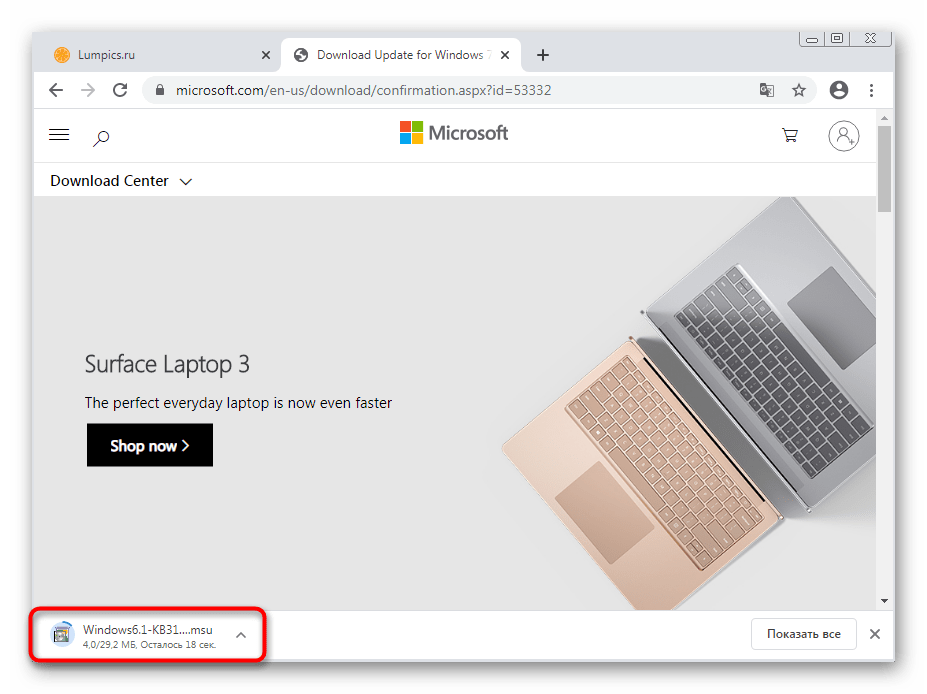

Спосіб 4: Перевірка комп'ютера на наявність вірусів
Спосіб з перевіркою комп'ютера на віруси завершує цю статтю, оскільки рідко виявляється ефективним. Однак існує ймовірність того, що будь-яка загроза могла замаскуватися під процес TrustedInstaller, привласнити собі права на певні каталоги або заважати їх редагуванню. Для з'ясування цього слід використовувати спеціальне програмне забезпечення, про що розгорнуто читайте далі.
Детальніше: боротьба з комп'ютерними вірусами